
Makalemizde, iPhone’da Google takvim nasıl kullanılır ve sonrasında nasıl paylaşılır adım adım anlatıyoruz.
İçerik konuları
iPhone’da Google Takvim Nasıl Kullanılır?
iPhone’da Google takvim nasıl kullanılır adımlarına geçmeden önce, kullandığınız uygulama sürümünün uygunluğuna dikkat etmenizi öneriyoruz.
İPhone telefonunuza Google Takvimi eklemek oldukça basittir. İşte adım adım nasıl yapılacağı:
Adım 1: İPhone’un Ayarlar uygulamasını başlatın ve “Takvim” seçeneğine dokunun.
Adım 2: “Hesaplar” seçeneğine dokunun.
Adım 3: “Hesap Ekle” seçeneğine dokunun.
Adım 4: Şimdi “Google” seçeneğine dokunun.
Adım 5: Google hesap bilgilerinizi girmeniz gerekecektir. Kullanıcı adınız ve şifrenizi girin, ardından “İleri” seçeneğiyle devam edin.
Adım 6: Oturum açtıktan sonra İPhone’un Takvim uygulamasını tekrar açın. Ardından alt kısımda bulunan “Takvimler” seçeneğine dokunun.
Adım 7: Google Takvimlerinizi görüntülemek için “Gmail” bölümünün altındaki tüm takvimleri etkinleştirin ve ardından “Bitti” seçeneğine dokunun.
Artık Google Takvimi iPhone uygulamanıza eklenmiş olmalıdır. Google Takvim’deki etkinlikleriniz cihazınızdaki Takvim uygulamasında görüntülenecektir.
Google Takvimini iPhone ile Senkronize Etme
Google Takvim’i iPhone’a ekledikten sonra, otomatik olarak senkronize edilir. Ancak, manuel olarak senkronizasyon yapmak istiyorsanız aşağıdaki adımları izleyebilirsiniz:
Adım 1: “Takvim” uygulamasını başlatın ve “Takvimler” seçeneğine dokunun.
Adım 2: Takvimlerinizi güncellemek için sayfayı aşağıya çekin (PTR – yenileme işlemi). Bu işlem sonucunda takvimleriniz senkronize edilecektir.
Artık Google Takvim’deki güncellemeler iPhone’unuzdaki Takvim uygulamasına otomatik olarak yansıtılacaktır. Bu şekilde senkronizasyonu manuel olarak gerçekleştirebilirsiniz.
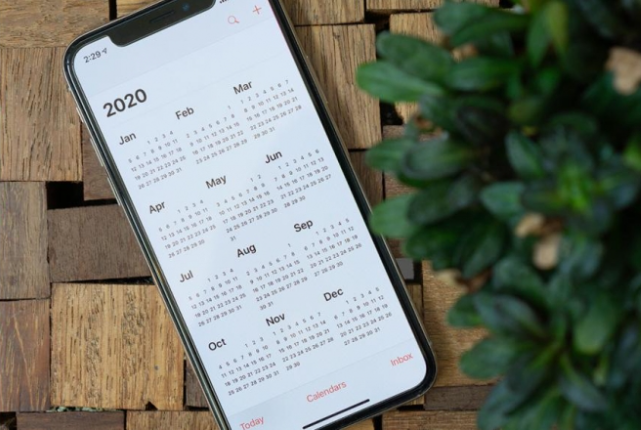
İPHONE’DA GOOGLE TAKVİMİ NASIL PAYLAŞILIR VE EKLENİR?
Bir Google Takvimini paylaşmak, bilgisayar kullanımı gerektirebilir. Ancak bu işlem oldukça basittir. İşte adım adım nasıl yapılacağı:
Adım 1: Bilgisayarınızdaki web tarayıcısını kullanarak Google Takvim’e erişin ve paylaşmak istediğiniz takvimi seçin.
Adım 2: Takvim seçeneğinin yanındaki üç noktayı tıklayarak açılır menüyü açın ve “Ayarlar ve Paylaşım” seçeneğini tıklayın.
Adım 3: Sol taraftaki menüden “Takvimi Entegre Et” seçeneğini tıklayın.
Adım 4: “iCal formatında gizli adres” seçeneğine ilerleyin ve adresi kopyalayın.
Adım 5: Şimdi Takvim” uygulamasını açın.
Adım 6: Sol alt köşede bulunan “Takvim Ekle” seçeneğine dokunun.
Artık kopyaladığınız iCal adresini yapıştırarak paylaştığınız Google Takvimini iPhone’unuzdaki Takvim uygulamasına eklemiş olacaksınız.
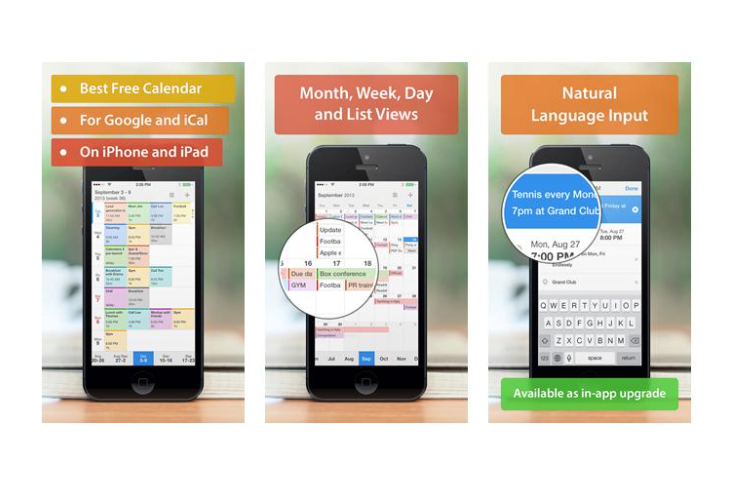
İNELENEN TAKVİM ETKİNLİKLERİNİ ÇOĞALTMA VE KALDIRMA
Apple Takvim uygulaması, Google Takvim’deki etkinlikleri hızlıca çoğaltmanıza ve gerektiğinde kaldırmanıza olanak tanır. İşte bu işlemleri yapmanız için izlemeniz gereken basit adımlar:
Yinelenen Etkinliği Çoğaltma:
Adım 1: iPhone Apple Takvim uygulamasını açın ve çoğaltmak istediğiniz etkinliği seçili tutun.
Adım 2: Açılan seçenekler arasından “Çoğalt” seçeneğine dokunun.
Etkinliği çoğalttığınızda, aynı etkinliği belirlediğiniz tarih ve saate yeni bir kopya olarak eklenmiş olur.
Yinelenen Etkinliği Kaldırma:
Yanlışlıkla eklediğiniz bir etkinliği takviminizden kaldırmak isterseniz, işte nasıl yapılacağı:
Adım 1: iPhone’ da Takvim uygulamasını açın.
Adım 2: Kaldırmak istediğiniz etkinliği seçin.
Adım 3: Etkinliği seçtikten sonra sağ üst köşede bulunan “Düzenle” seçeneği ile ilerleyin.
Adım 4: Sayfanın altında “Etkinliği Sil” seçeneğine dokunun ve etkinliği kaldırın.
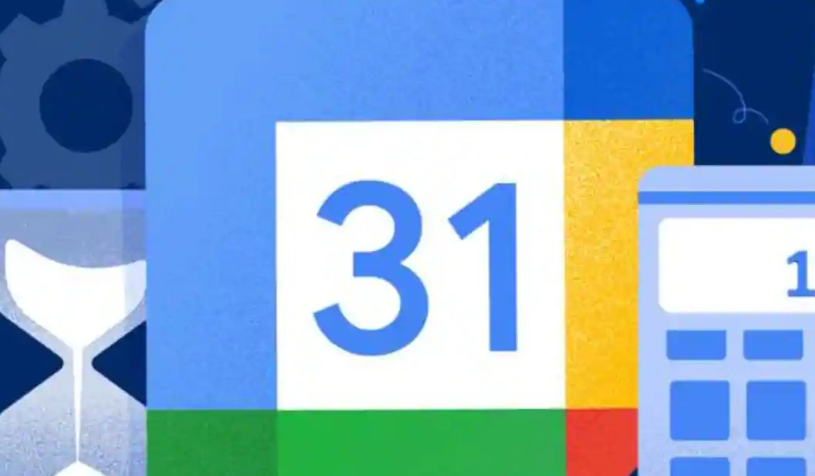
Apple Takvim’ de İşlemi Geri Alma:
Eğer bir eylemi yanlışlıkla sildiyseniz veya geri almak isterseniz, Apple Takvim uygulaması sallayarak geri alma özelliğini kullanmanıza olanak tanır. İşte nasıl yapılacağı:
Adım 1: Takvim uygulamasını açıkken iPhone’ u sallayın.
Adım 2: Ekranda açılan pencerede “Geri Al” seçeneğine dokunun.
Eylemi geri aldığınızda, takviminizdeki etkinliği yeniden oluşturmuş olursunuz.
Bu şekilde Apple Takvim uygulamasını kullanarak yinelenen etkinlikleri çoğaltabilir, kaldırabilir ve yanlışlıkla yapılan eylemleri geri alabilirsiniz.
iPhone’da Google takvim nasıl kullanılır yazımız buraya kadar.
Sonraki makalemiz: İPhone Parola Nasıl Kapatılır








































